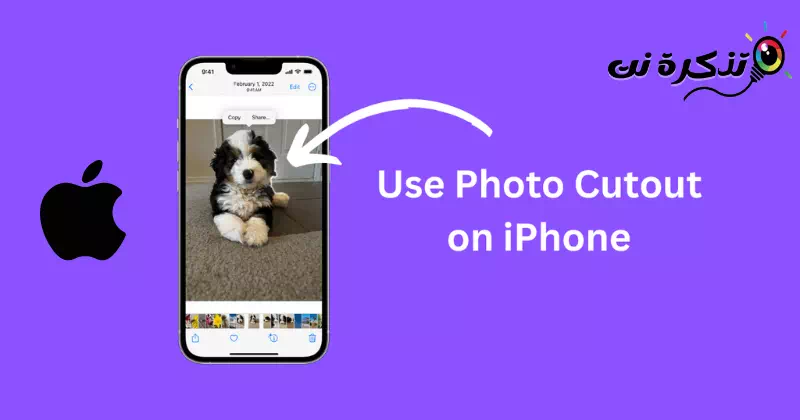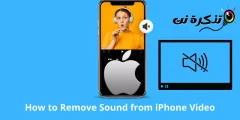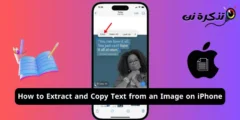Si vous venez d'acheter un nouvel iPhone, vous le trouverez peut-être moins intéressant qu'Android. Cependant, votre nouvel iPhone possède de nombreuses petites fonctionnalités intéressantes et amusantes qui sauront vous intéresser.
Une fonctionnalité de l'iPhone dont on ne parle pas beaucoup est la fonction Photo Cutout qui a fait ses débuts avec iOS 16. Si votre iPhone exécute iOS 16 ou une version ultérieure, vous pouvez utiliser la fonction Photo Cutout pour isoler le sujet d'une photo.
Grâce à cette fonctionnalité, vous pouvez isoler le sujet de la photo, comme une personne ou un bâtiment, du reste de la photo. Après avoir isolé le sujet, vous pouvez le copier dans le presse-papiers de votre iPhone ou le partager avec d'autres applications.
Comment utiliser la fonction Photo Cutout sur iPhone
Par conséquent, si vous souhaitez essayer des chutes de photos, continuez à lire l’article. Ci-dessous, nous avons partagé quelques étapes simples et faciles pour créer et partager des photos coupées sur votre iPhone. Commençons.
- Pour commencer, ouvrez l'application Photos sur votre iPhone.

Application Photos sur iPhone - Vous pouvez également ouvrir une photo dans d'autres applications comme Messages ou le navigateur Safari.
- Lorsque la photo est ouverte, touchez et maintenez le sujet de la photo que vous souhaitez isoler. Un contour blanc brillant peut apparaître pendant une seconde.
- Maintenant, laissez les options telles que Copier et Partager révélées.
- Si vous souhaitez copier l'image recadrée dans le presse-papiers de votre iPhone, sélectionnez «Copier« Pour copier.

copie - Si vous souhaitez utiliser le clip avec une autre application, utilisez le bouton «Partager" Participer.

Partager - Dans le menu Partager, vous pouvez sélectionner l'application pour envoyer le clip photo. Veuillez noter que les cliparts photo n'auront pas de fond transparent si vous comptez les partager sur des applications comme WhatsApp ou Messenger.
c'est tout! Voici comment utiliser Photo Cutout sur iPhone.
Quelques points importants à noter
- Les utilisateurs d'iPhone doivent noter que la fonction Photo Cutout est basée sur une technologie appelée Visual Lookup.
- La recherche visuelle permet à votre iPhone de détecter les sujets affichés dans une image afin que vous puissiez interagir avec eux.
- Cela signifie que Photo Cutout fonctionnera mieux pour les portraits ou sur les images où le sujet est clairement visible.
La découpe de l'image ne fonctionne pas sur iPhone ?
Pour utiliser la fonction Photo Cutout, votre iPhone doit exécuter iOS 16 ou une version ultérieure. De plus, pour utiliser cette fonctionnalité, vous devez vous assurer que l'image comporte un sujet clair à identifier.
Si le sujet n'est pas définissable, cela ne fonctionnera pas. Cependant, nos tests ont révélé que la fonctionnalité fonctionne bien avec tous les types d'images.
Ce guide explique donc comment utiliser Photo Cutout sur iPhone. C'est une fonctionnalité très intéressante et vous devriez l'essayer. Si vous avez des questions sur les clips photo, faites-le nous savoir dans les commentaires.